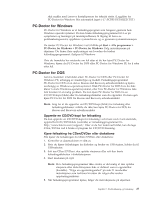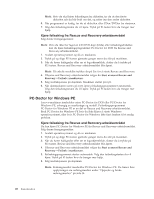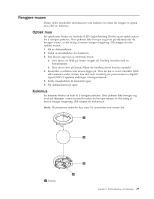Lenovo ThinkCentre A57e (Norwegian) User guide - Page 32
Oppdatere, operativsystemet, Gjenopprette, etter, POST/BIOS-oppdateringsfeil
 |
View all Lenovo ThinkCentre A57e manuals
Add to My Manuals
Save this manual to your list of manuals |
Page 32 highlights
6. Når du blir spurt om du vil endre maskintype/modell, trykker du på Y. 7. Oppgi maskintypen/modellen på sju tegn og trykk på Enter. 8. Følg veiledningen på skjermen for å fullføre oppdateringen. Oppdatere BIOS fra operativsystemet Merk: Fordi det hele tiden gjøres forbedringer på nettstedet, er det mulig at kan innholdet (inkludert linker det refereres til i denne prosedyren) endres. 1. I nettleseren skriver du http://www.lenovo.com/support i adressefeltet og trykker på Enter. 2. Finn de nedlastbare filene for din maskintype slik: a. Oppgi maskintypen i feltet Enter a product og klikk på Go → Continue → Downloads and drivers. b. Klikk på Flash BIOS update i kategorien BIOS. c. Klikk på .TXT-filen som inneholder installeringsinstruksjonene for Flash BIOS-oppdateringen (Flash fra operativsystemversjonen). 3. Skriv ut disse instruksjonene. Dette er svært viktig, siden de ikke vises på skjermen etter at nedlastingen har begynt. 4. Fra nettleseren klikker du på Back for å gå tilbake til listen med filer. Følg de trykte instruksjonene nøye når du laster ned, pakker ut og installerer oppdateringen. Gjenopprette etter en POST/BIOS-oppdateringsfeil Hvis strømtilførselen til maskinen brytes under POST/BIOS-oppdateringen, er det ikke sikkert at maskinen starter på riktig måte igjen. Hvis dette skjer, gjør du slik: 1. Slå av maskinen og alle tilkoblede enheter som skrivere, skjermer og eksterne stasjoner. 2. Trekk ut alle strømledninger fra stikkontaktene og fjern maskindekselet. Les avsnittet "Fjerne dekselet" i ThinkCentre Installere og bytte ut maskinvare. 3. Finn Clear CMOS/Recovery-krysskoblingen på systembordet. Les avsnittet "Finne deler på systembordet" i boken ThinkCentre Installere og bytte ut maskinvare. 4. Flytt krysskoblingen fra standardposisjonen (kontaktpunkt 1 og 2) til kontaktpunkt 2 og 3. 5. Lukk maskindekselet og tilkoble eventuelle ledninger som ble frakoblet. 6. Sett strømledningene inn i stikkontaktene igjen. 7. Sett inn POST/BIOS-oppdateringsdisketten (FLASH-disketten) i diskettstasjonen og slå på maskinen. 8. Gjenopprettingssesjonen starter med to korte lydsignaler og tar mellom to og tre minutter. Du får se en video som viser at gjenopprettingsprosessen har startet. 9. Når oppdateringen er fullført, slår systemet seg automatisk av. Ta disketten ut av diskettstasjonen. 10. Gjenta trinn 2 til 3. 11. Sett krysskoblingen tilbake til opprinnelig posisjon. 12. Lukk maskindekselet og tilkoble eventuelle ledninger som ble frakoblet. 13. Slå på maskinen for å starte operativsystemet på nytt. 24 Brukerhåndbok